Instalación de MSSQL
Esta página te proporciona los pasos necesarios para descargar, instalar y configurar Microsoft SQL Server (edición Express). Microsoft SQL Server es un servidor de bases de datos desarrollado por Microsoft. Es un producto de software cuyo objetivo principal es almacenar y recuperar datos solicitados por otras aplicaciones. Microsoft SQL Server y Microsoft SQL Express son básicamente los mismos productos, por lo que los pasos para ponerlos en funcionamiento son prácticamente los mismos.
Contenido1. Descargar MSSQL Express
2. Instalar MSSQL Express
Por favor, salta al video o si desplazas hacia abajo podrás encontrar capturas de pantalla que describen los detalles de la instalación de MSSQL, desde la descarga e instalación del paquete, hasta la creación de la instancia y la contraseña de la cuenta de administrador.
El primer paso es visitar la página oficial de descarga de SQL Server 2019. Puedes hacerlo siguiendo este enlace. Aquí, haz clic en el enlace de descarga. Tu computadora comenzará a descargar los datos necesarios. Una vez que tengas todos los archivos necesarios, puedes proceder al siguiente paso. Puedes ver la página de descarga en la Figura 1.
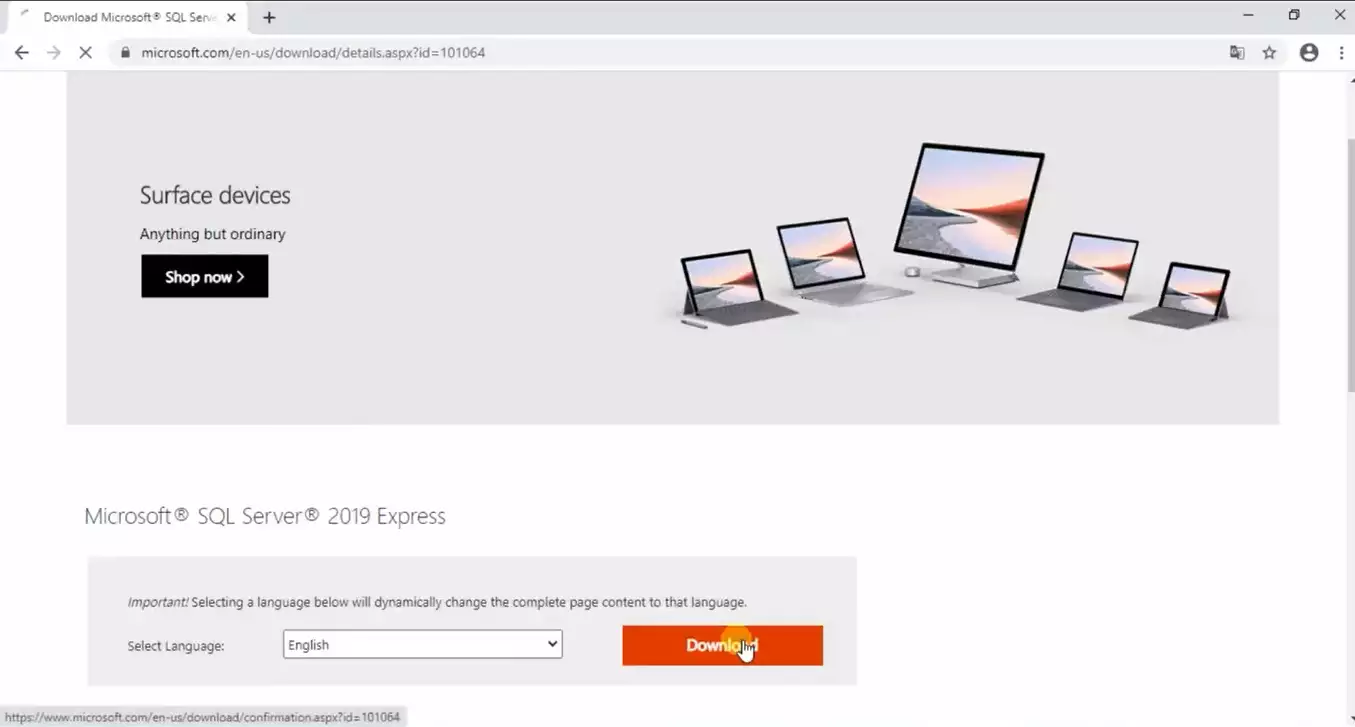
Ahora debes encontrar el archivo descargado SQLServer2019-SSEI-Expr.exe. Por defecto, este estará en tu carpeta de Descargas. (Figura 2) Encuéntralo y ejecuta el archivo .exe para iniciar el procedimiento de instalación.
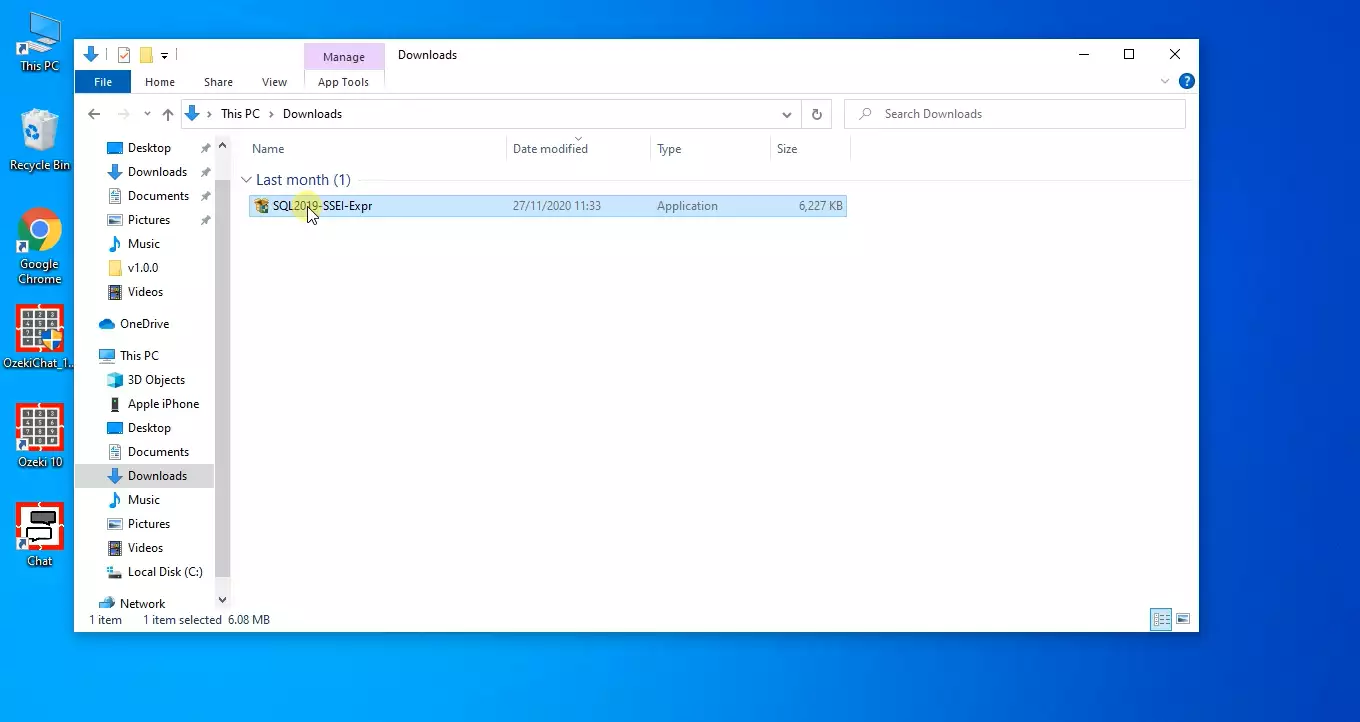
El primer paso del proceso de instalación es definir el tipo de instalación que deseas ejecutar. Tienes 2 opciones. Si estás instalando SQL Server 2019 en tu computadora por primera vez, elige la primera opción, que es la instalación. La segunda opción te permite agregar características a una copia existente del software. Puedes ver una explicación más detallada de ambas opciones en la Figura 3.
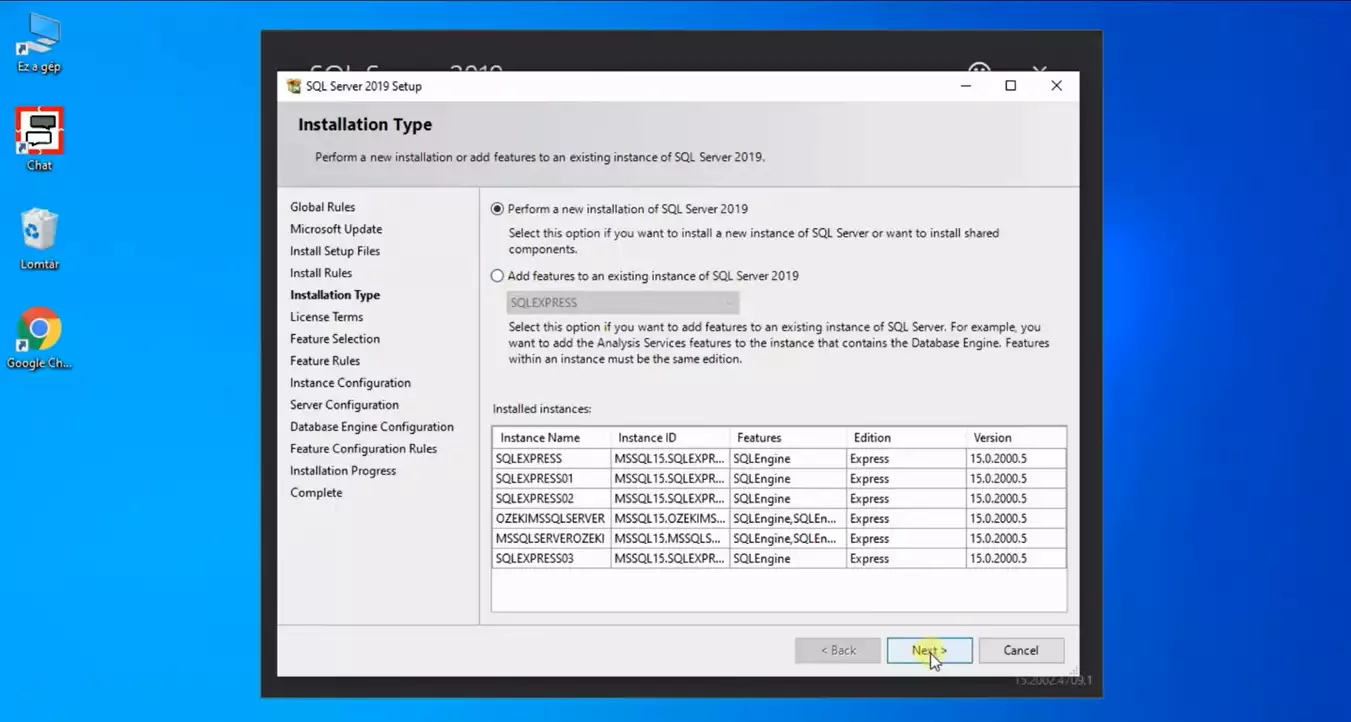
Para poseer legalmente una copia de SQL Server 2019, debes aceptar los Términos de Licencia de Software de Microsoft. Para continuar, haz clic en el botón Aceptar. Puedes encontrarlo en la Figura 4.
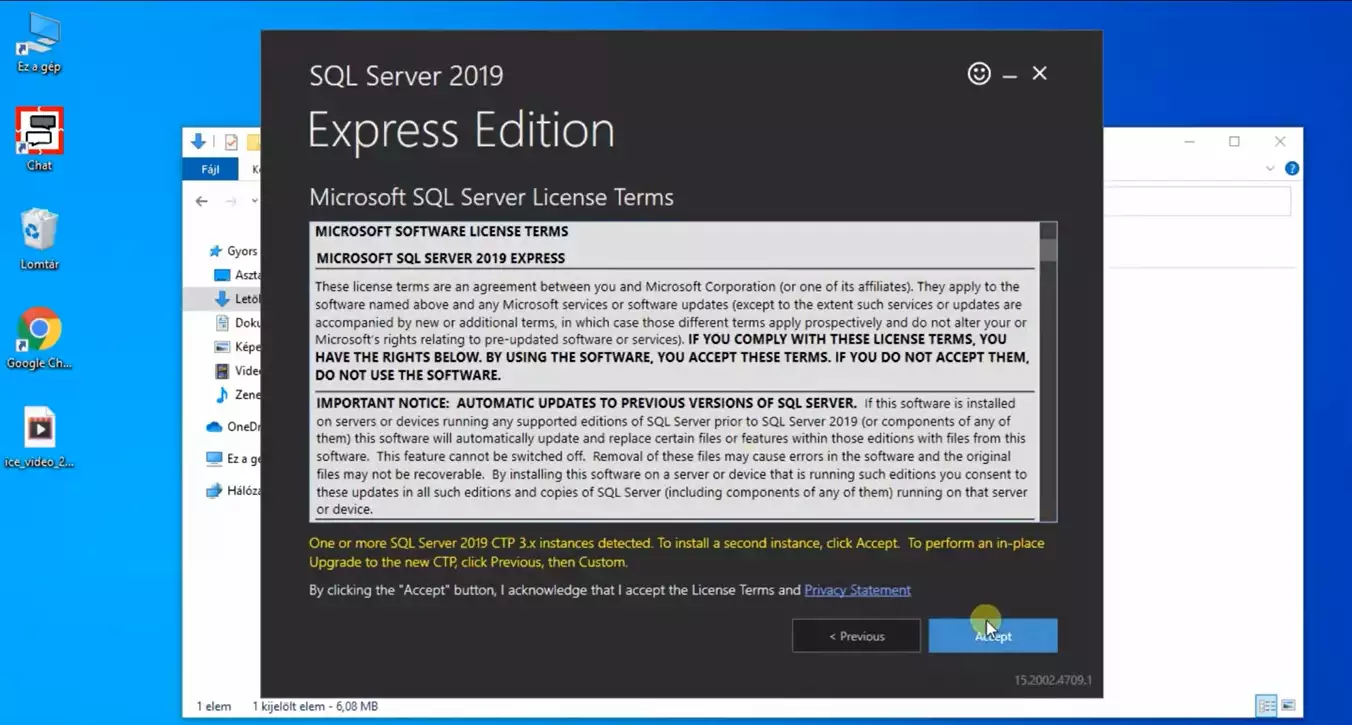
Ahora tienes la oportunidad de definir la ubicación de instalación del programa. Al hacer clic en el botón de examinar, puedes navegar hasta la carpeta donde deseas que se ubiquen los archivos necesarios del programa y hacer clic en Aceptar. Asegúrate de que haya suficiente espacio libre en la unidad que elijas. Puedes ver el espacio mínimo que requiere el software en el lado derecho de la ventana, como se muestra en la Figura 5. Haz clic en "Instalar" si has encontrado un destino de instalación adecuado.
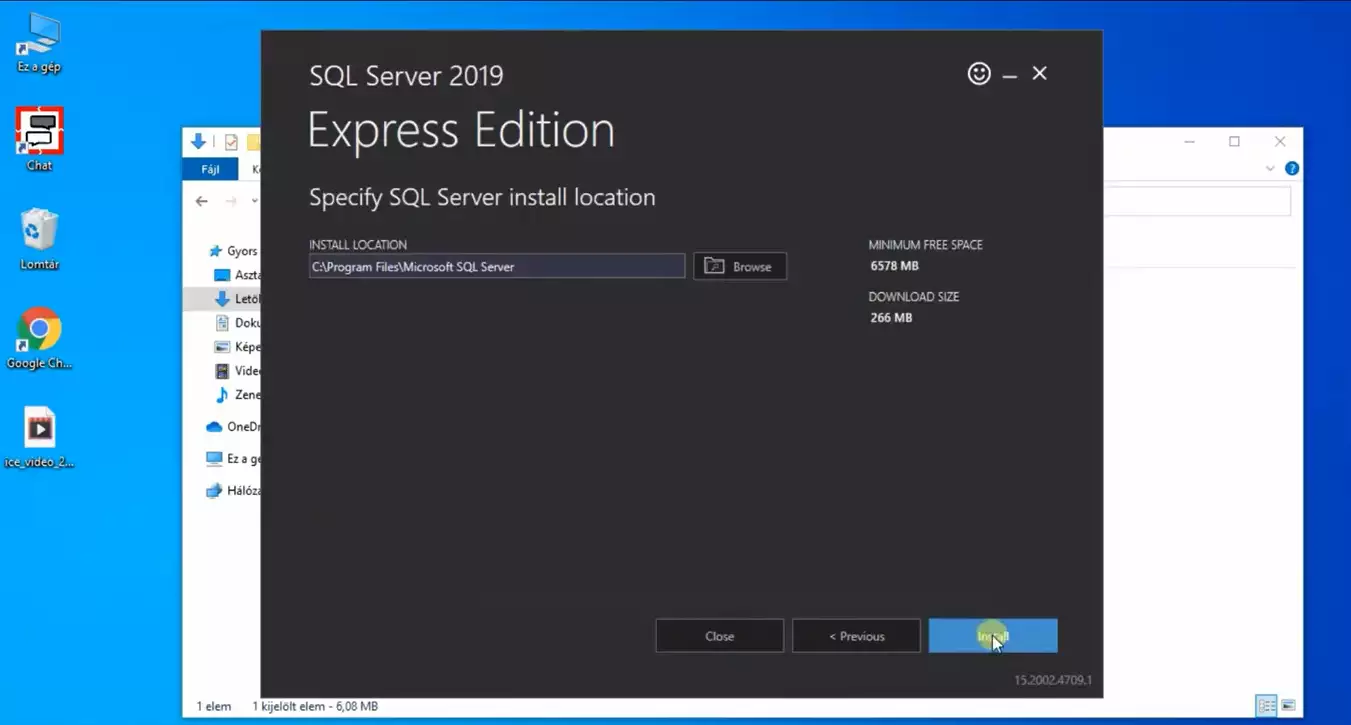
Ahora el instalador te guiará a través del proceso. Primero, descargará el paquete de instalación en tu computadora. Esto no debería tomar mucho tiempo, pero puede depender de tu velocidad de internet. No tienes que hacer nada en esta ventana, solo espera hasta que pase a la siguiente ventana. Puedes ver el proceso de descarga en la "Figura 6".
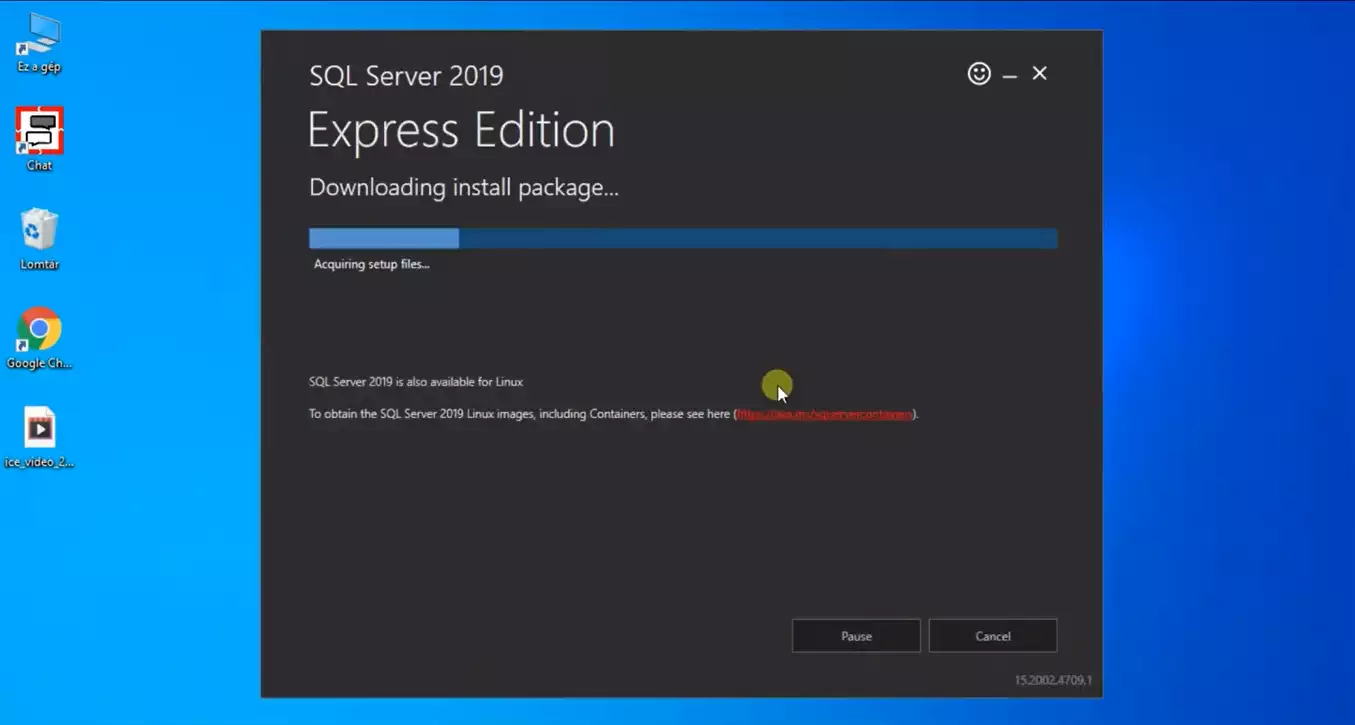
Ahora, si la instalación ha terminado, se te presentará el panel de resumen. Puedes ver que la configuración se realizó con éxito. Bajo los detalles, se te notifica que la instalación fue exitosa. Si deseas ver el archivo de registro de resumen, puedes ver su ubicación en forma de una ruta de acceso. Para continuar, presiona el botón Cerrar. Puedes ver la ventana de resumen en la Figura 7.
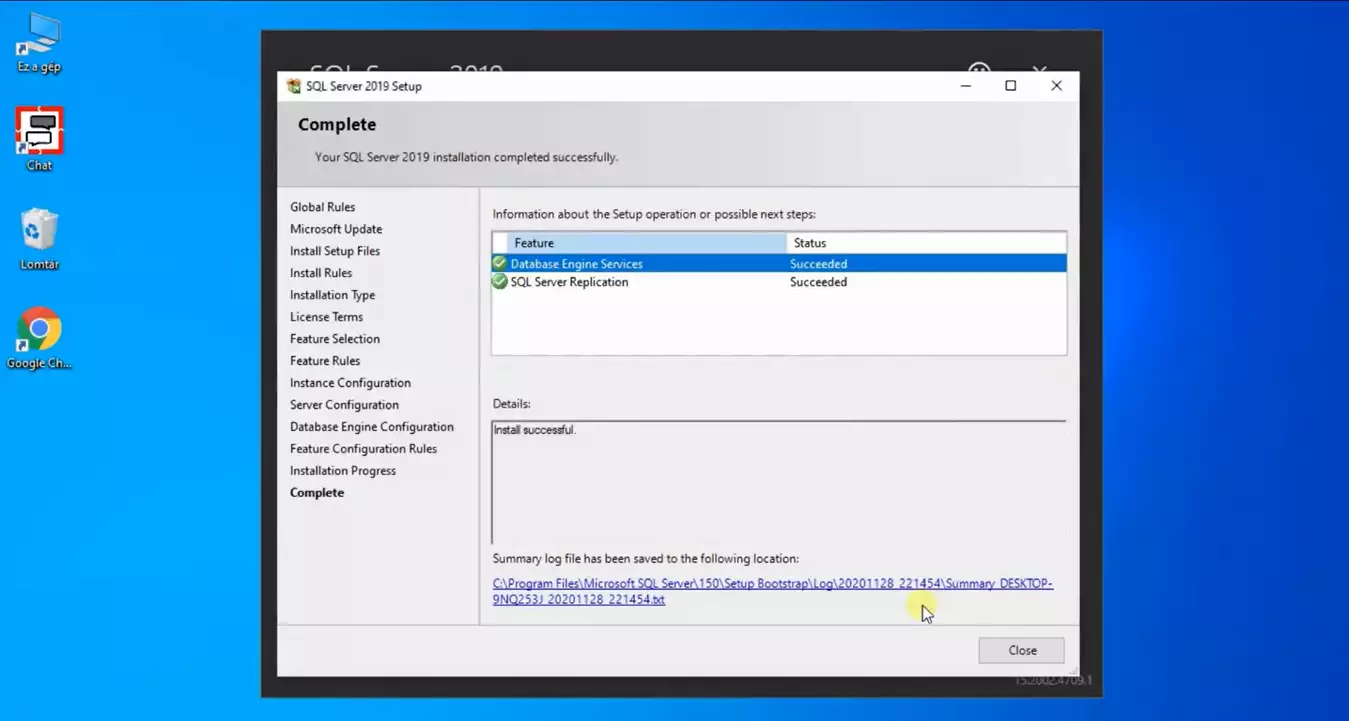
Si cierras el instalador, se te presentará el Instalador de SQL Server. Presiona el botón de personalizar para proceder al siguiente paso, donde puedes buscar actualizaciones y configurar las preferencias de instalación. Puedes ver el botón en la Figura 8.
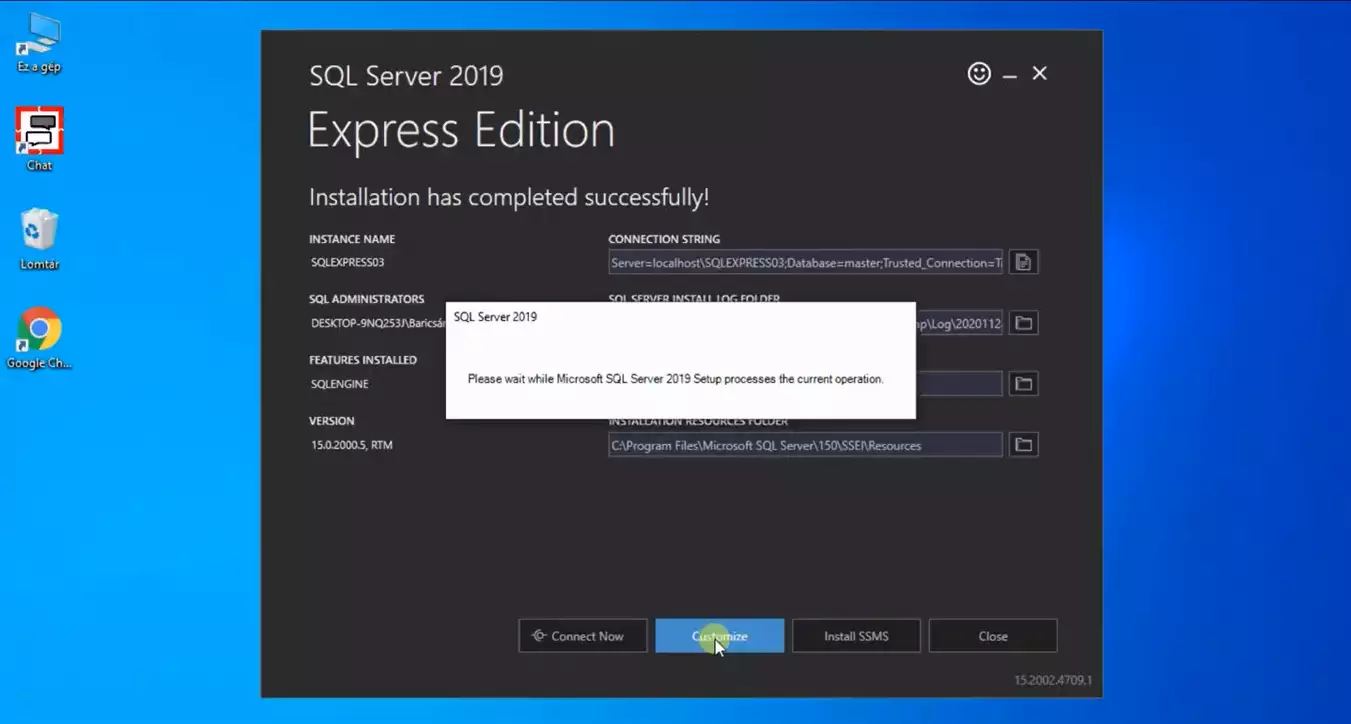
Ahora el programa te guiará a través de una guía de configuración. El primer paso es verificar si hay actualizaciones e instalarlas. Si tu programa está actualizado, no debería tomar mucho tiempo antes de que puedas proceder al siguiente paso de configuración. Puedes ver el resultado del escaneo en la Figura 9.
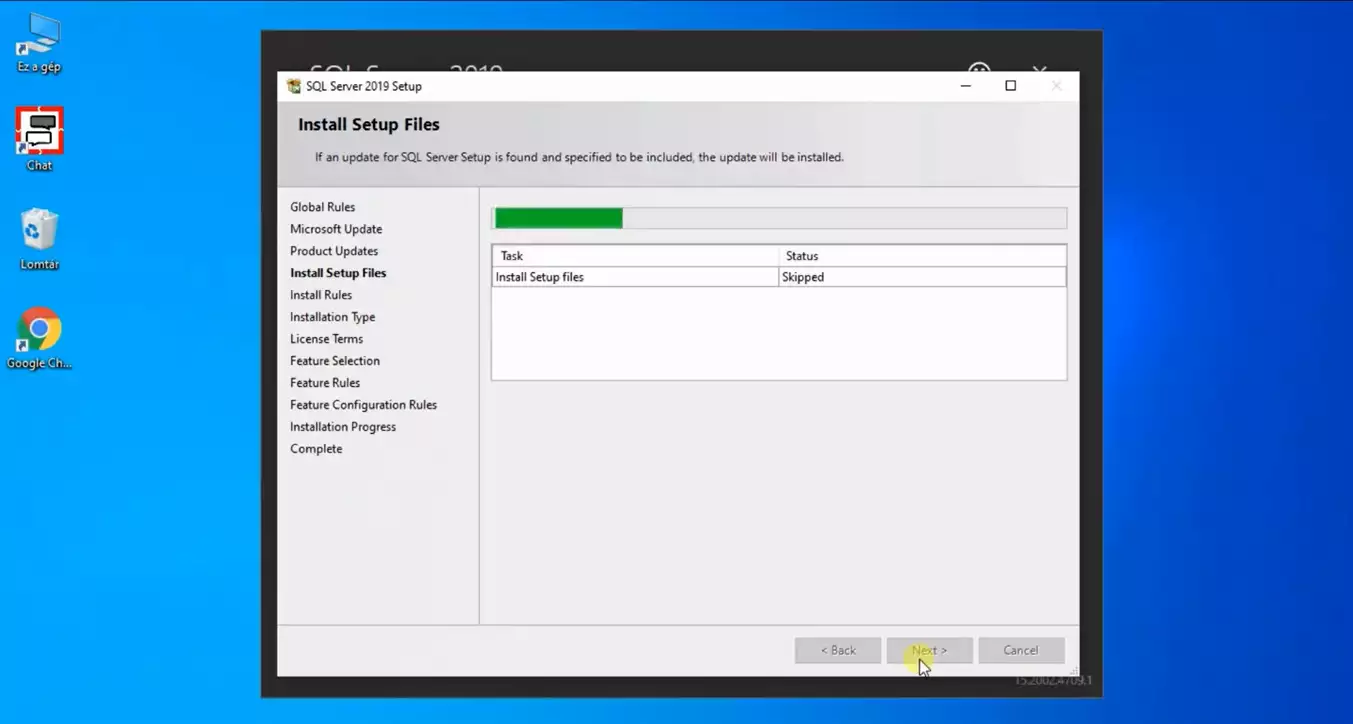
Aquí tienes la oportunidad de elegir qué tipo de instalación deseas realizar. La primera es la instalación nueva, que instala todas las instancias necesarias con el programa. La otra opción es adecuada si ya tienes un SQL Server funcionando en tu computadora pero deseas agregarle algunas otras características. Por favor, elige la primera opción. Puedes obtener más información sobre ambas opciones en la Figura 10.
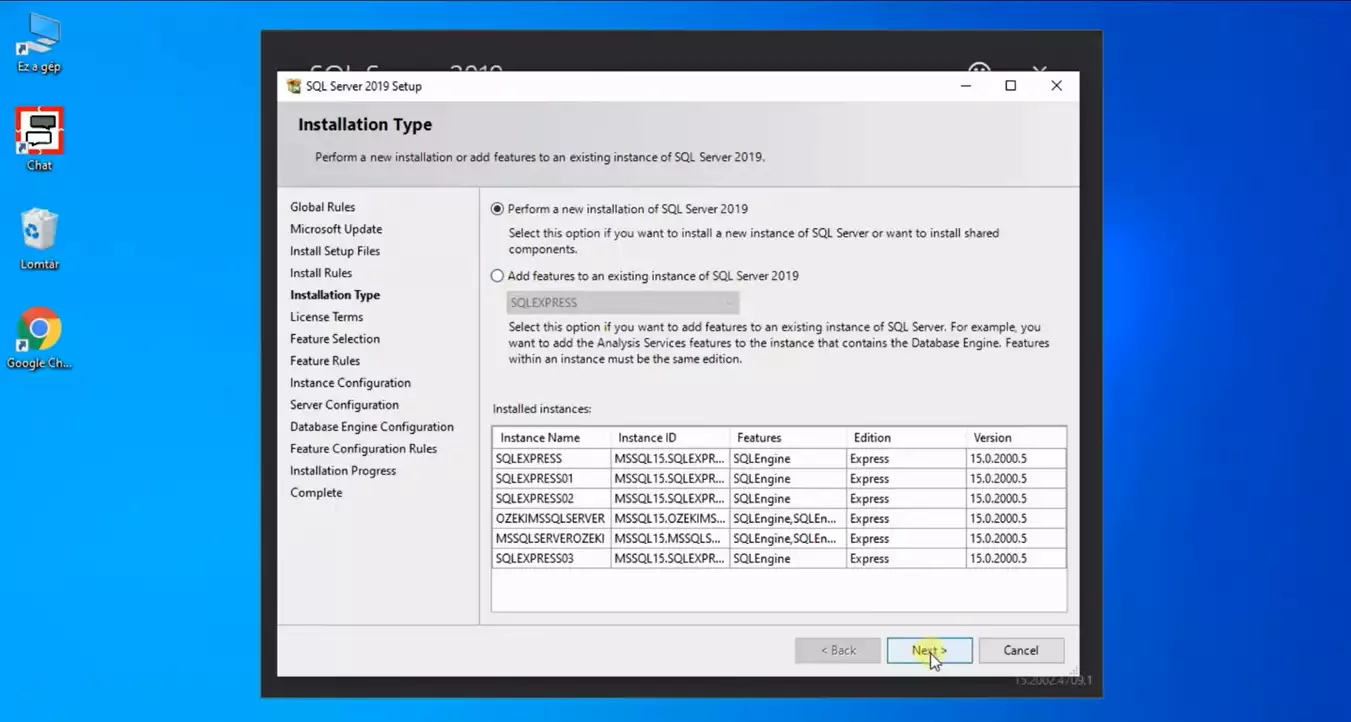
En la ventana de Selección de características, puedes seleccionar qué componentes debe instalar el programa. Te recomendamos instalar todas las características posibles, ya que de esa manera tu programa será más versátil. Puedes ver todas las opciones en la Figura 11.
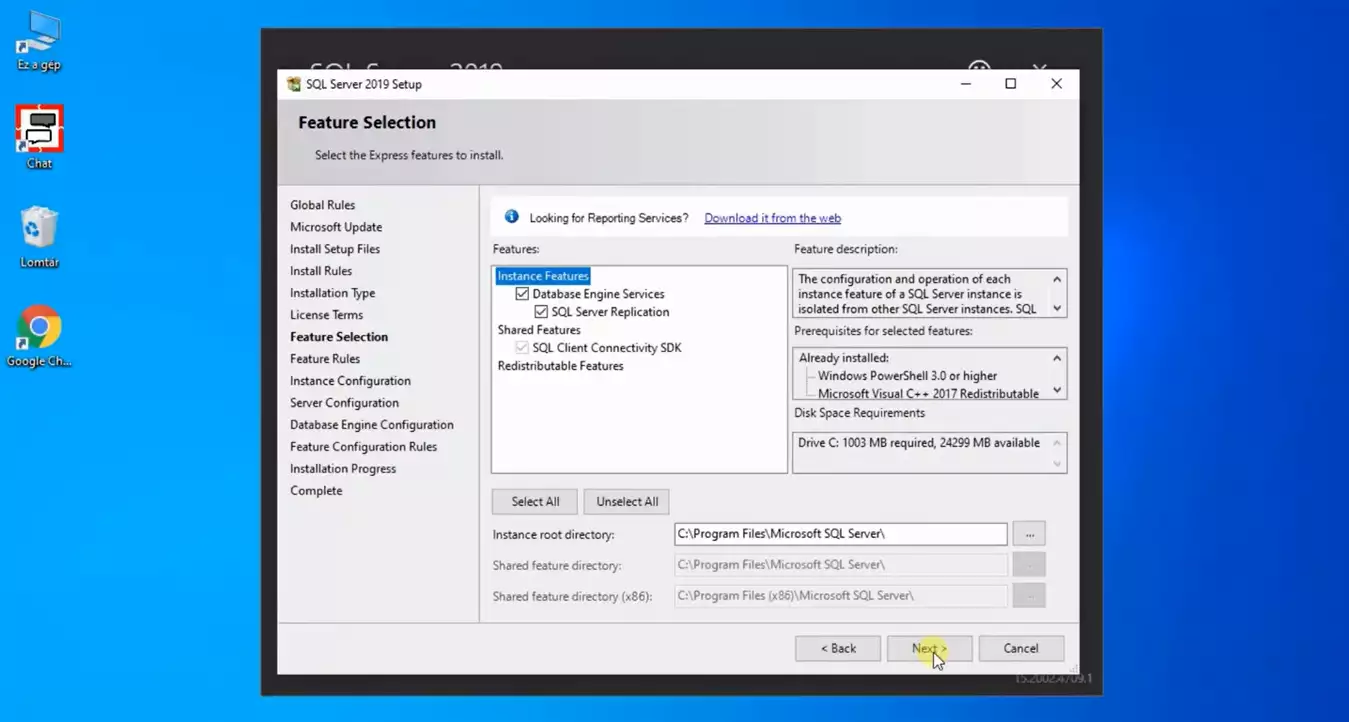
Aquí puedes configurar tu Instancia. Puedes nombrarla y darle un ID. Si has decidido un buen nombre para ella, haz clic en el botón Siguiente. Puedes ver todas las posibilidades de configuración en la Figura 12.
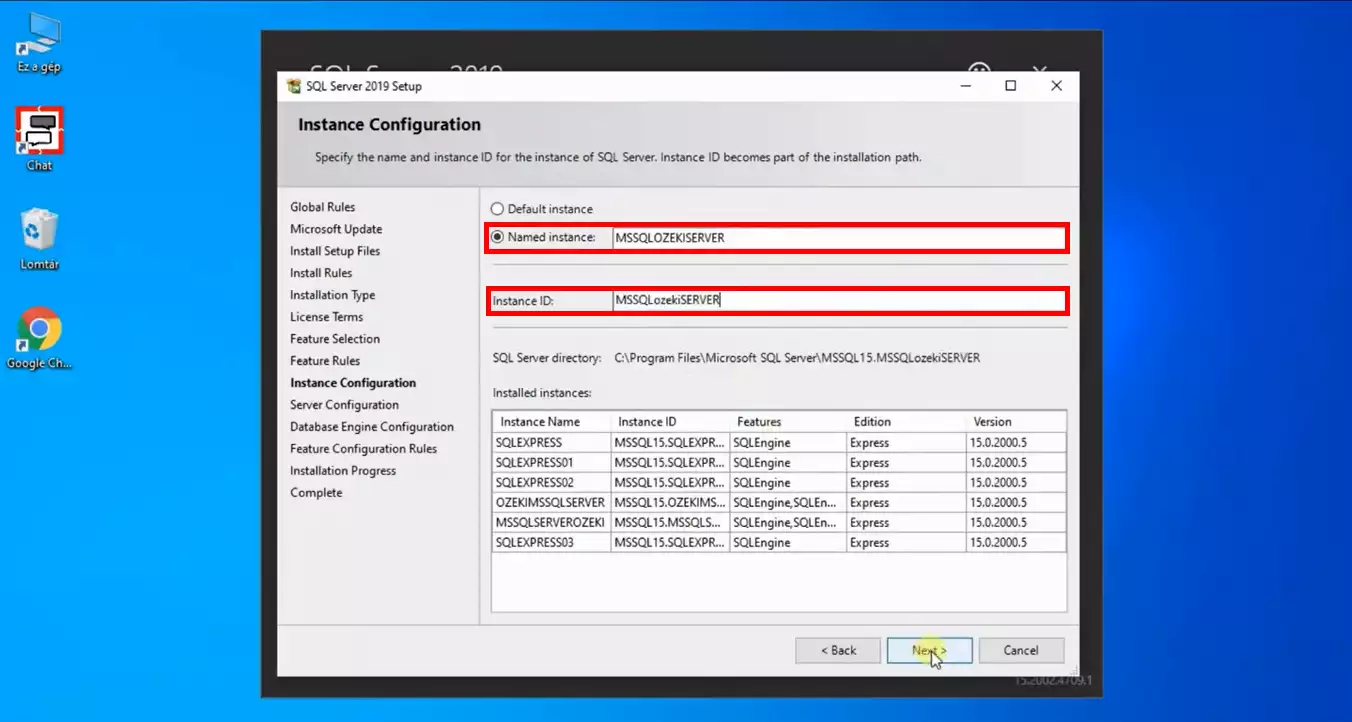
En esta ventana, podrías especificar las cuentas de servicio para tus servicios de SQL Server. Las cuentas de servicio son cuentas no humanas que tienen más acceso a los recursos del servidor que una cuenta de usuario normal. Recomendamos seleccionar diferentes cuentas de servicio para tus diferentes servicios de SQL. (Figura 13)
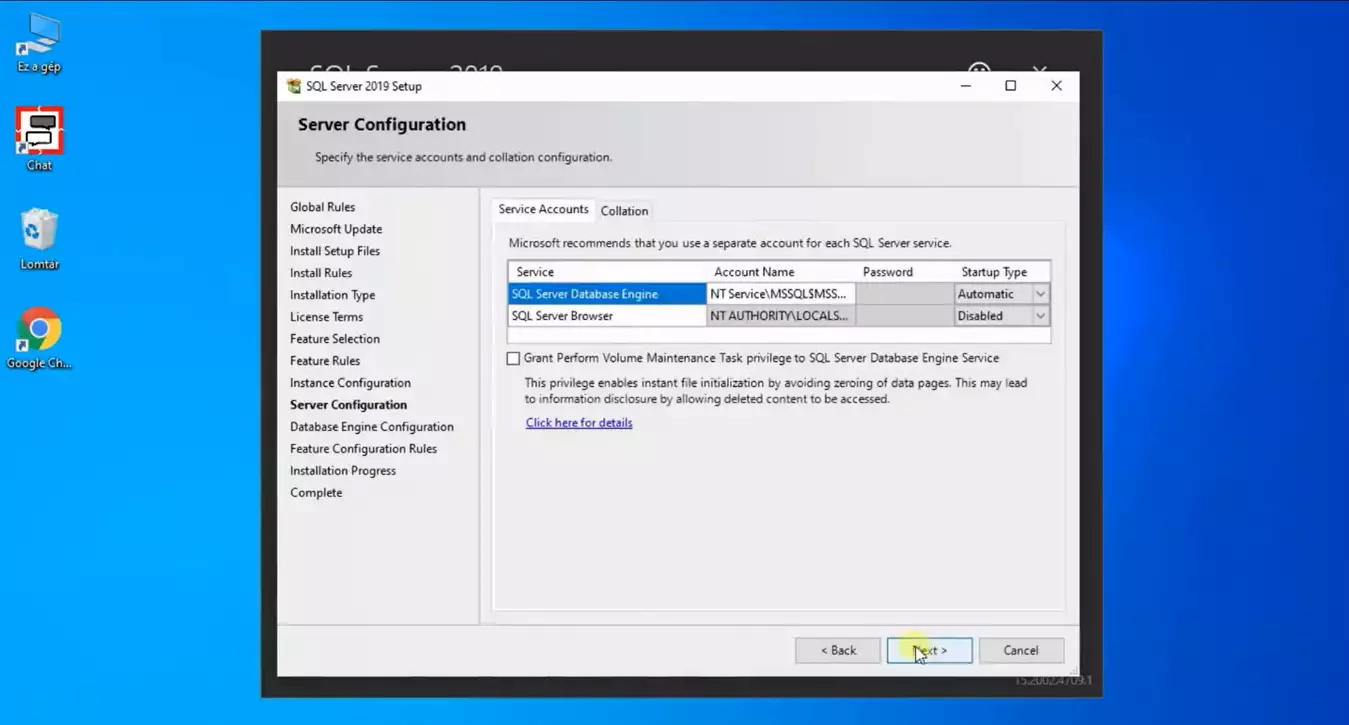
En la Figura 14, puedes ver el panel de configuración del Motor de base de datos. Proporciona la información para la autenticación del servidor. Por favor, ingresa la contraseña de la cuenta de Administrador para esa computadora. Si la has completado, haz clic en el botón Siguiente.
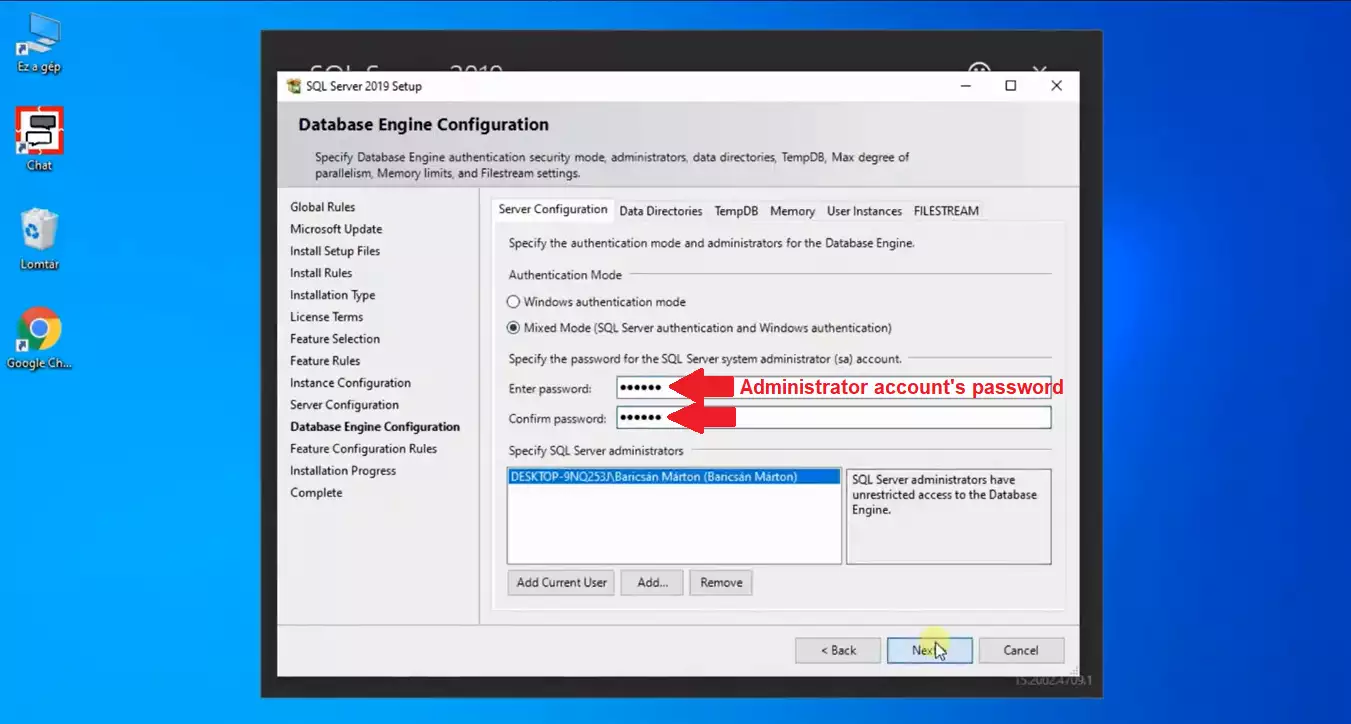
Ahora que tienes todo configurado, puedes iniciar el procedimiento de instalación. La computadora hará todo por ti. Solo necesitas esperar a que termine la instalación. En la Figura 15, puedes ver cómo la PC te informará sobre el progreso.
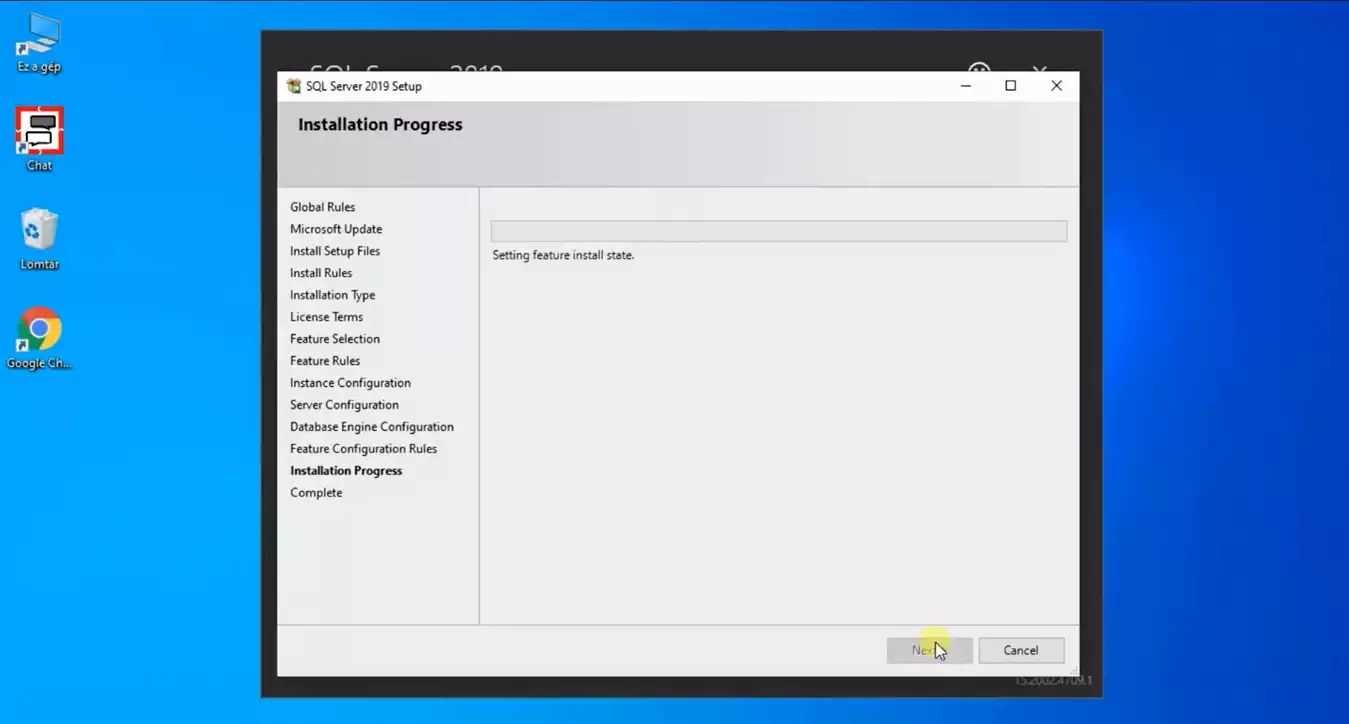
Después de que la instalación haya terminado, verás la ventana de Completado, como puedes ver en la Figura 16. Como puedes ver, tanto el Servidor del Motor de base de datos como la Replicación de SQL Server se han instalado correctamente. Has terminado con la instalación.
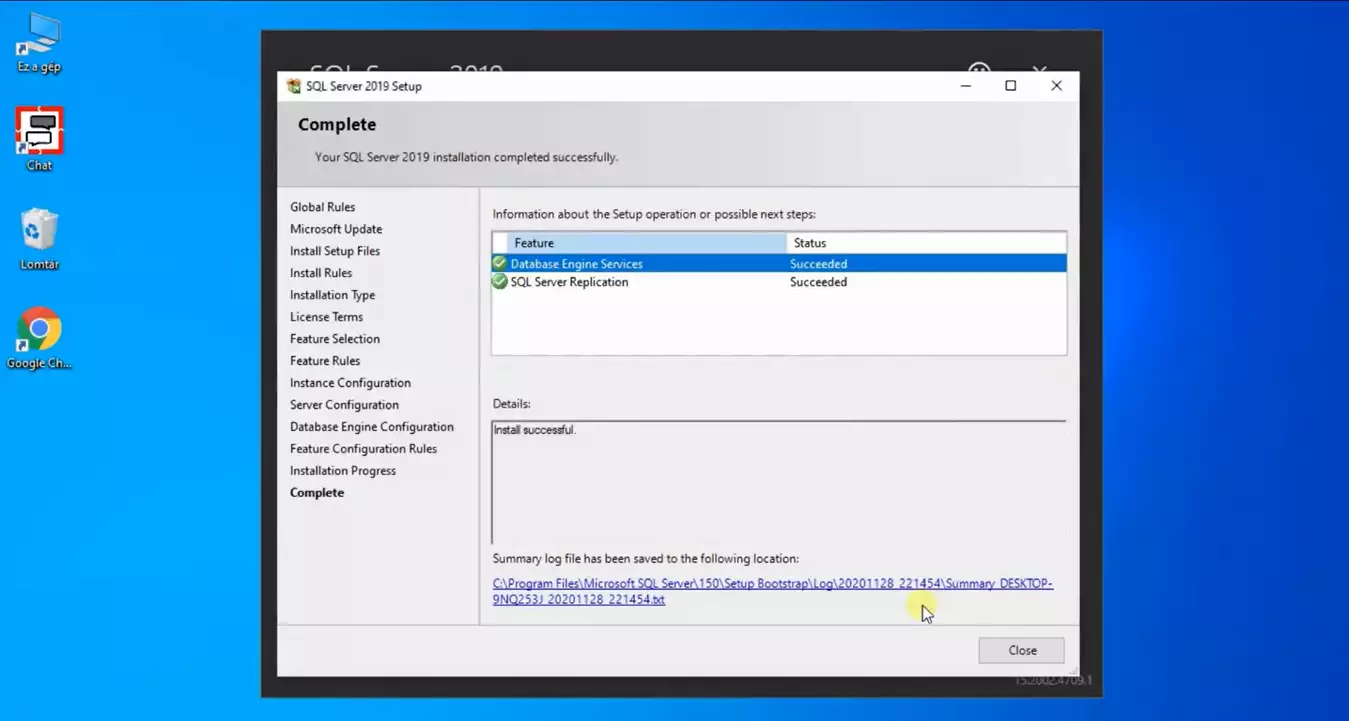
Ahora, como último paso de la instalación, haz clic en el botón de conectar ahora, que te abrirá un símbolo del sistema, como puedes ver en la Figura 17.
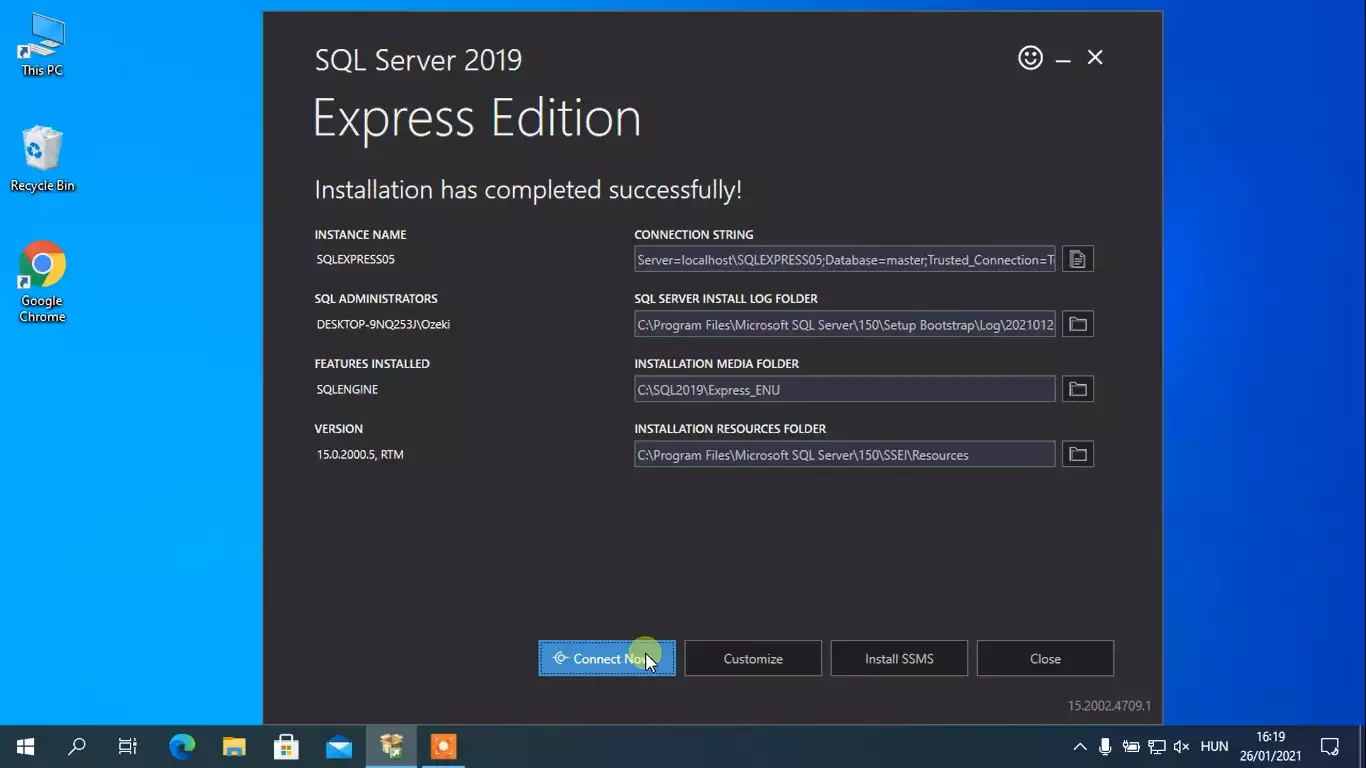
Ahora deberás escribir el código que se muestra en la Figura 18, pero asegúrate de modificarlo con las credenciales de tu propia computadora después de la parte DESKTOP. Presiona enter y hará todo por ti. Ahora has terminado con la instalación y tienes un MS SQL Server funcionando.
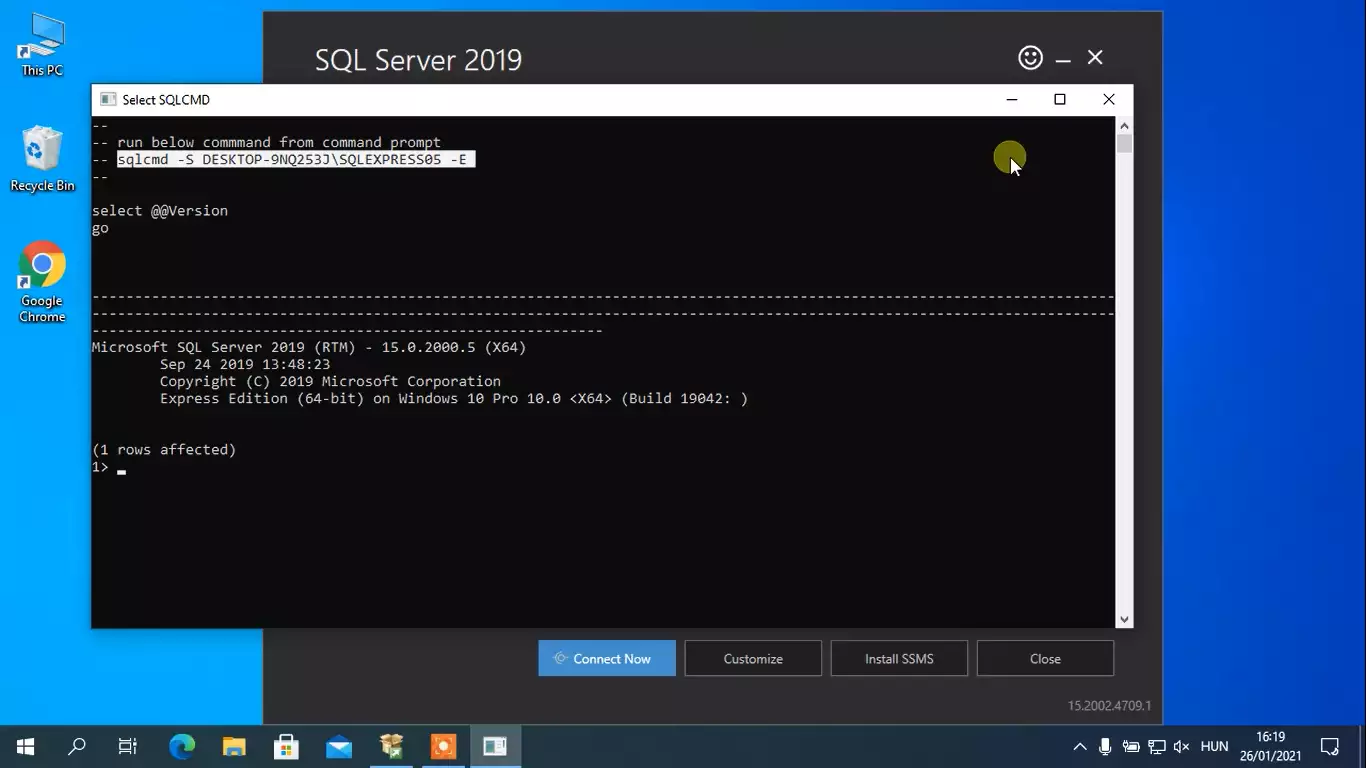
Crear esquema de base de datos
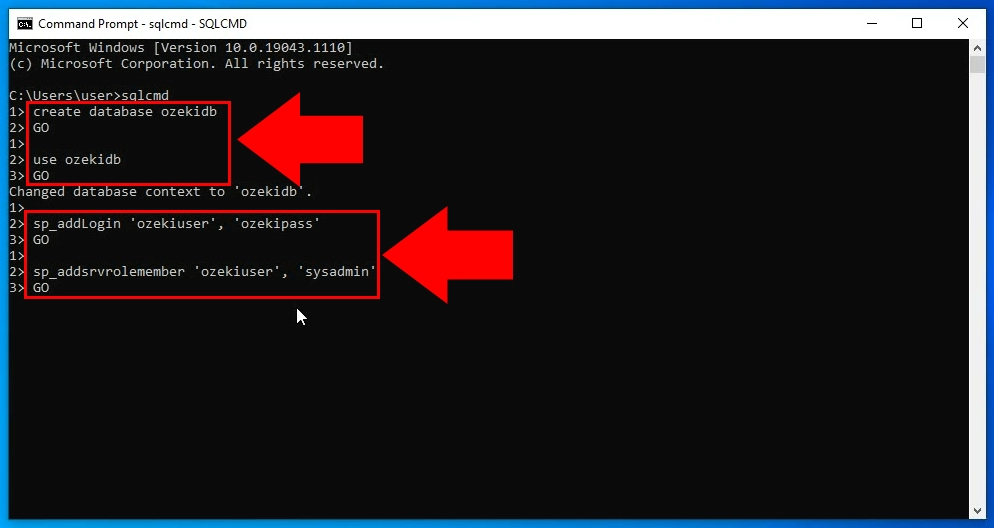
create database ozekidb GO use ozekidb GO sp_addLogin 'ozekiuser', 'ozekipass' GO sp_addsrvrolemember 'ozekiuser', 'sysadmin' GO
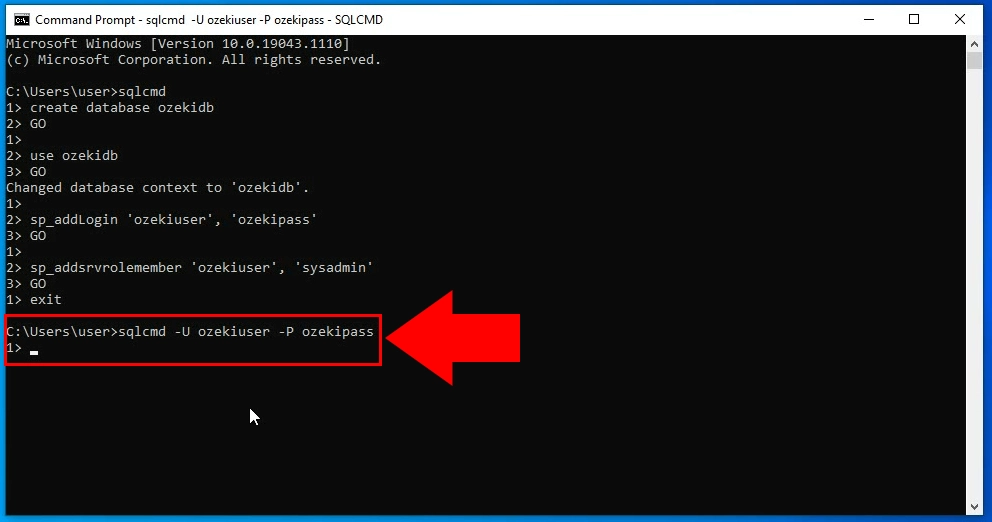
sqlcmd -U ozekiuser -P ozekipass
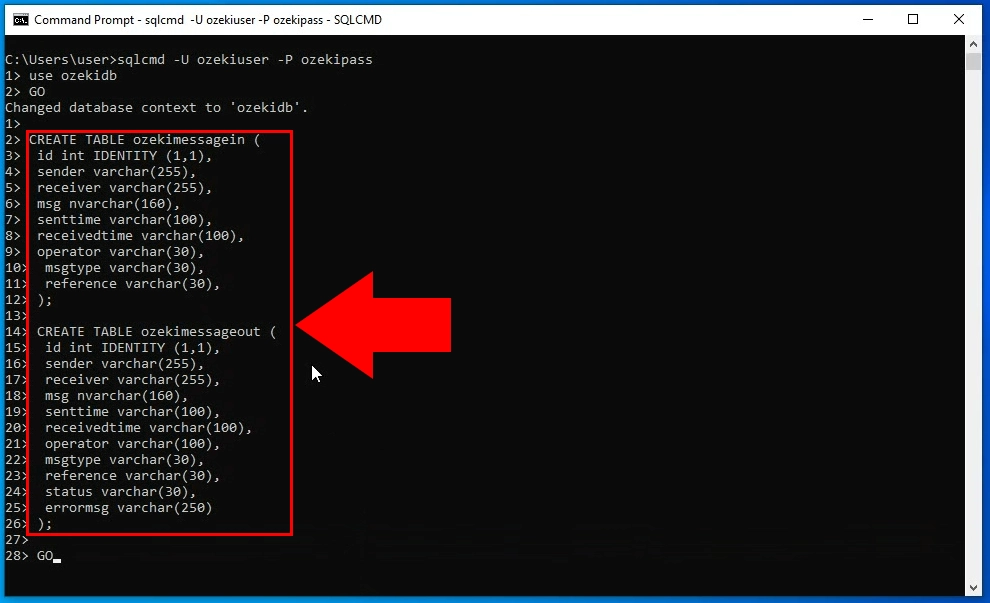
use ozekidb GO CREATE TABLE ozekimessagein ( id int IDENTITY (1,1), sender varchar(255), receiver varchar(255), msg nvarchar(160), senttime varchar(100), receivedtime varchar(100), operator varchar(30), msgtype varchar(30), reference varchar(30), ); CREATE TABLE ozekimessageout ( id int IDENTITY (1,1), sender varchar(255), receiver varchar(255), msg nvarchar(160), senttime varchar(100), receivedtime varchar(100), operator varchar(100), msgtype varchar(30), reference varchar(30), status varchar(30), errormsg varchar(250) ); GO
